対象バージョンレベル
Windows版: V14.1.0以降
Linux版: V14.1.0以降
対処方法
注意
運用中のシステムへ影響を与える可能性がありますので、ここに記載している操作は、自動運用プロセスのテスト実施時や、本番運用中に管理サーバで障害が発生した時だけ実施してください。
自動運用プロセスの進行中に、管理サーバにシステムダウンなどの異常が発生した場合には、自動運用プロセスの進行が停止します。このような場合には、異常状態からの復旧後にswrba_recoverprocessコマンド(プロセスインスタンスのリカバリコマンド)を使用し、自動運用プロセスのリカバリを実施してください。
自動運用プロセスは、自動運用中に進行履歴を記録しています。swrba_recoverprocessコマンドは、この進行履歴に従い、自動運用プロセスの自動再開を行います。ただし、運用操作部品が実行中であり、なんらかの処理を業務サーバに対して実施しているタイミングでシステムダウンが発生した場合は、その自動運用プロセスは再開されずにエラー終了します。
ここに記載している操作は、以下の異常が発生した場合に実施してください。
管理サーバが何らかのトラブルでサーバダウンし、自動運用プロセスの進行が停止しているにも関わらずプロセス状態が“実行中”のままになっている場合
管理サーバでフェールダウンが発生したため自動運用プロセスの進行が停止しているにも関わらず、プロセス状態が“実行中”のままになっている場合
操作
手順中の画面は、V14.1.0の例です。
異常状態からの復旧後に、管理サーバにログインします。
swrba_statusコマンドで、Systemwalker Runbook Automationが正常に起動していることを確認します。
【Windows】
[Systemwalker Runbook Automationインストールディレクトリ]\bin\swrba_status |
【Linux】
/opt/FJSVswrbam/bin/swrba_status |
swrba_recoverprocessコマンドを実行して、異常になった自動運用プロセスをリカバリします。
【Windows】
[Systemwalker Runbook Automationインストールディレクトリ]\bin\swrba_recoverprocess |
【Linux】
/opt/FJSVswrbam/bin/swrba_recoverprocess |
リカバリされた自動運用プロセスのプロセスインスタンスIDは、コマンド実行時に出力されます。
swrba_recoverprocessコマンドを実行した結果、自動運用プロセスのリカバリに成功した場合
例)
PROCESSID:1599523(ACTIVITYID:1599525) is recovered PROCESSID:1600057(ACTIVITYID:1600059) is recovered PROCESSID:1600595(ACTIVITYID:1600600) is recovered PROCESSID:1600595(ACTIVITYID:1600601) is recovered PROCESSID:1600595(ACTIVITYID:1600602) is recovered |
swrba_recoverprocessコマンドを実行した結果、自動運用プロセスをリカバリできなかった場合
例)
PROCESSID:1600071(ACTIVITYID:1600073) recovery failed FSP_SW/RB-A_BASE: ERROR: 03013: I/O error. : PROCESSID='1600071' ACTIVITYID='160 0073' PATH='C:\Fujitsu\Systemwalker\SWRBAM\etc\share\rbaope\opeparts\output\1600 071_1600073\status.dat' DETAIL='invalid stream header' |
リカバリされた自動運用プロセスの詳細は、swrba_recoverprocessコマンド実行時に出力されたPROCESSIDの値を元に、swrba_adminコマンドのpi-listオプションまたはpi-getオプションを指定することにより確認できます。
【Windows】
[Systemwalker Runbook Automationインストールディレクトリ]\bin\swrba_admin |
【Linux】
/opt/FJSVswrbam/bin/swrba_admin |
コマンド実行例:
PROCESSIDが12345のプロセスインスタンスの自動運用プロセスグループ名を特定する場合。
swrba_admin pi-list -piid 12345 -user swrbaadmin |
リカバリされた自動運用プロセスの状態を、Webコンソールで確認する場合は、以下の手順で行ってください。
Webコンソールにログインします。
http://<サーバ名>:<ポート番号>/console/Default/ |
“手順4.”で特定したプロセスグループ名を選択し、[プロセス管理]タブをクリックします。
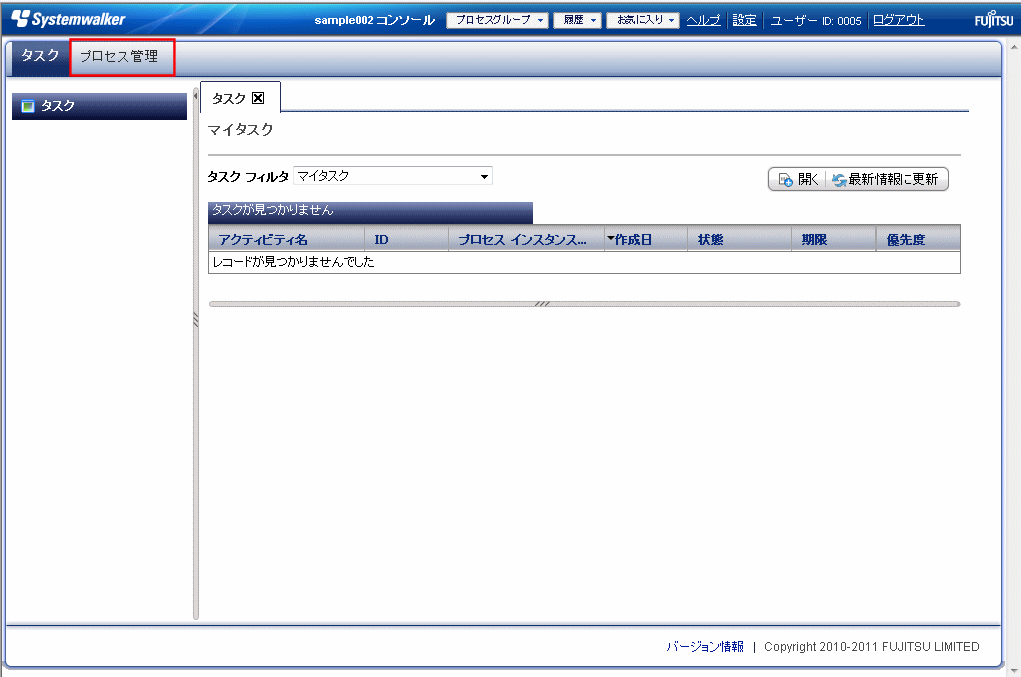
[プロセスインスタンス]サブメニューをクリックすると、プロセスインスタンスのリストが表示されます。
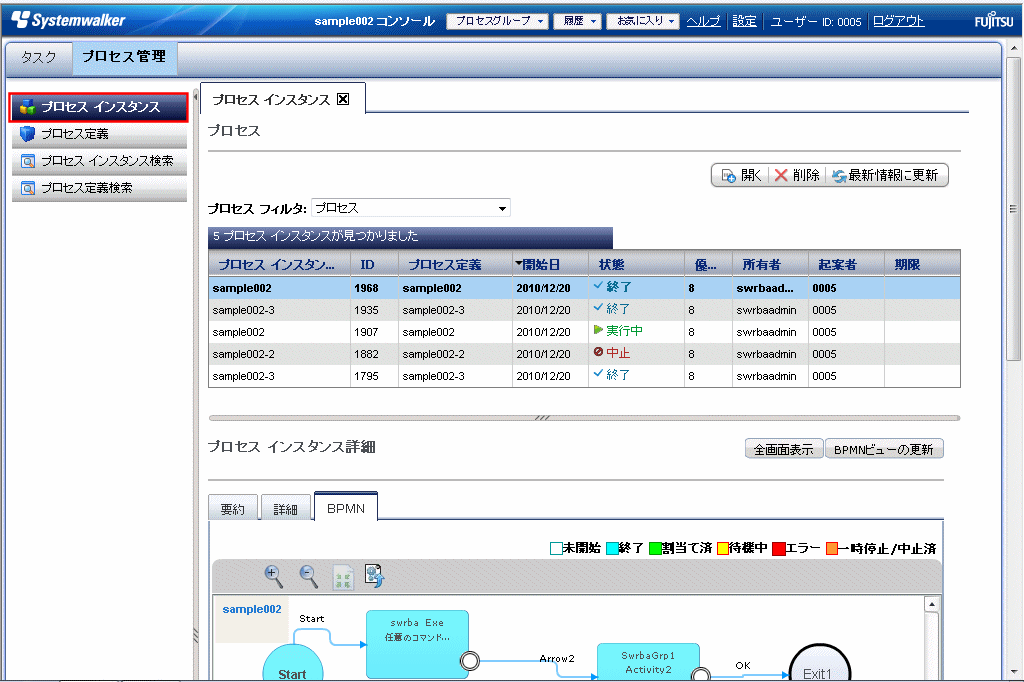
リカバリされたプロセスインスタンスの状態を確認します。
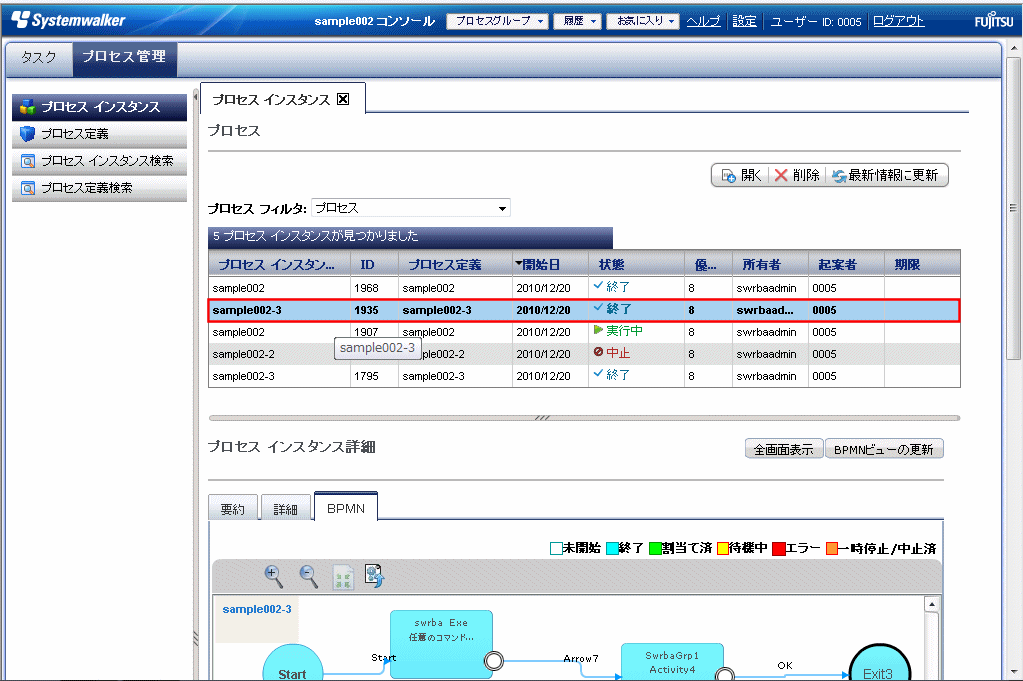
参照
swrba_statusコマンド、swrba_recoverprocessコマンド、およびswrba_adminコマンドの詳細については、“Systemwalker Runbook Automation リファレンスガイド”を参照してください。
注意
運用中のシステムへ影響を与える可能性がありますので、ここに記載している操作は、swrba_recoverprocessコマンド(プロセスインスタンスのリカバリコマンド)実行後に、プロセスインスタンスの状態が“中止”になった場合だけ実施してください。
swrba_recoverprocessコマンド実行後にプロセスインスタンスが中止状態になった場合は、プロセスインスタンスの処理内容に応じて、以下のどれかの対処を実施してください。
プロセスインスタンスを始めから起動しなおす
各ノードの処理が連続的に実施されなければならない自動運用プロセスの場合、プロセスインスタンスを再度起動することで、自動運用プロセスの順序性が保たれます。プロセスインスタンスを起動する方法については、“Systemwalker Runbook Automation Studio利用ガイド”の“自動運用を行う”を参照してください。
中止されたノードからプロセスインスタンスを再開する
運用操作部品の再実行が必要な場合は、中止されたノードからプロセスインスタンスの処理を再開することで、運用操作部品が再度実行されます。
中止されたノードの前後のノードからプロセスインスタンスを再開する
任意のノードからプロセスインスタンスの処理を再開することで、自動運用プロセスを継続運用することが可能です。
どのノードから処理を再開するかは、運用操作部品ノードの処理内容に応じて判断してください。
操作
手順中の画面は、V14.1.0の例です。
Webコンソールにログインします。
http://<サーバ名>:<ポート番号>/console/Default/ |
[プロセス管理]タブをクリックします。
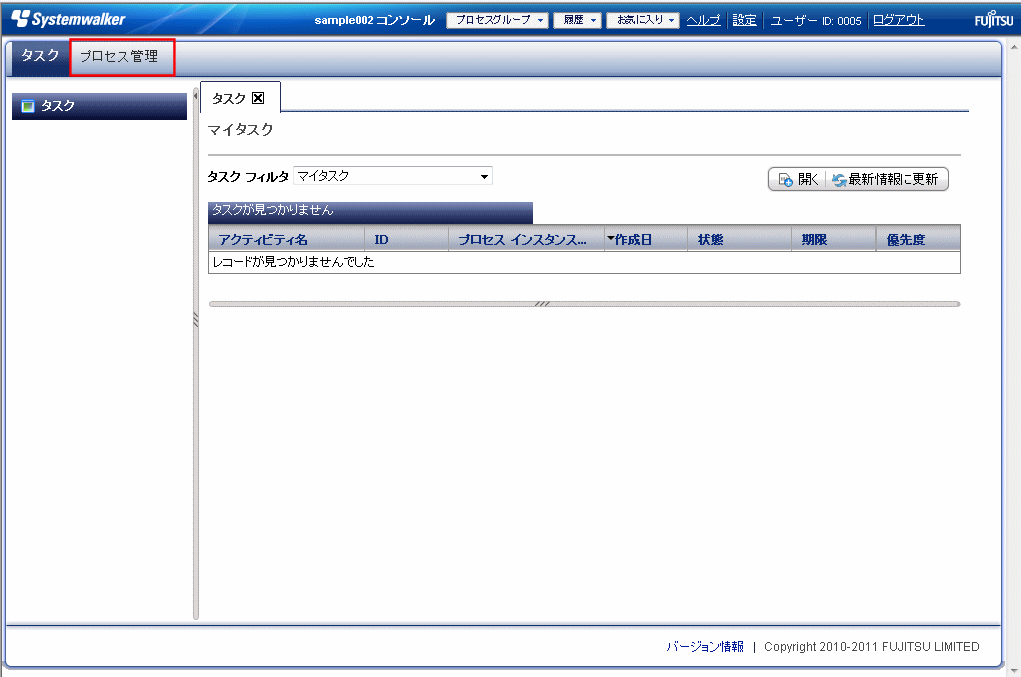
プロセスインスタンスサブメニューをクリックし、中止状態のプロセスインスタンスを選択します。プロセスインスタンスを選択した後、BPNMタブを選択します。
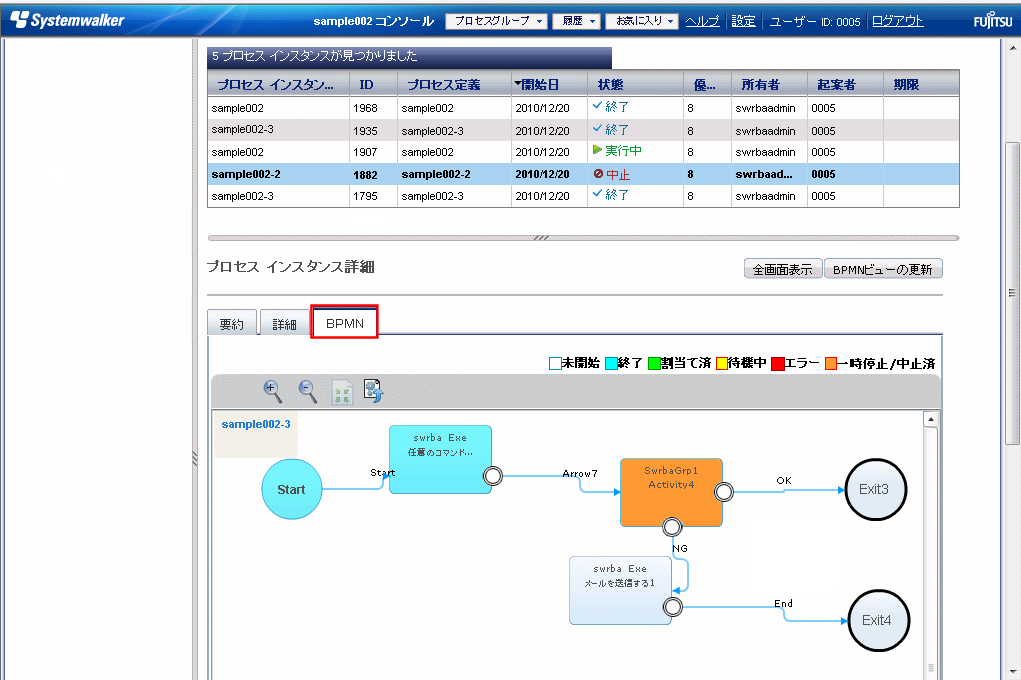
処理を再開させるノードにマウスカーソルを合わせ、右クリックメニューから“活性化”を選択します。
以下の画面では、中止になったノードに対して活性化の操作を選択しています。
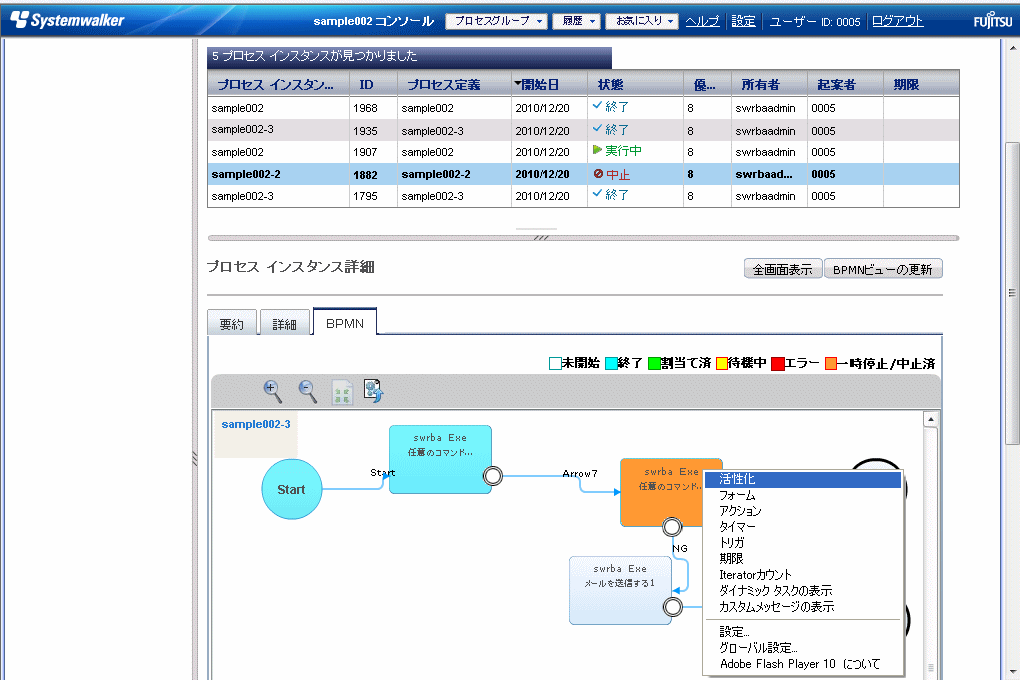
中止になったノードの前後のノードを活性化することも可能です。
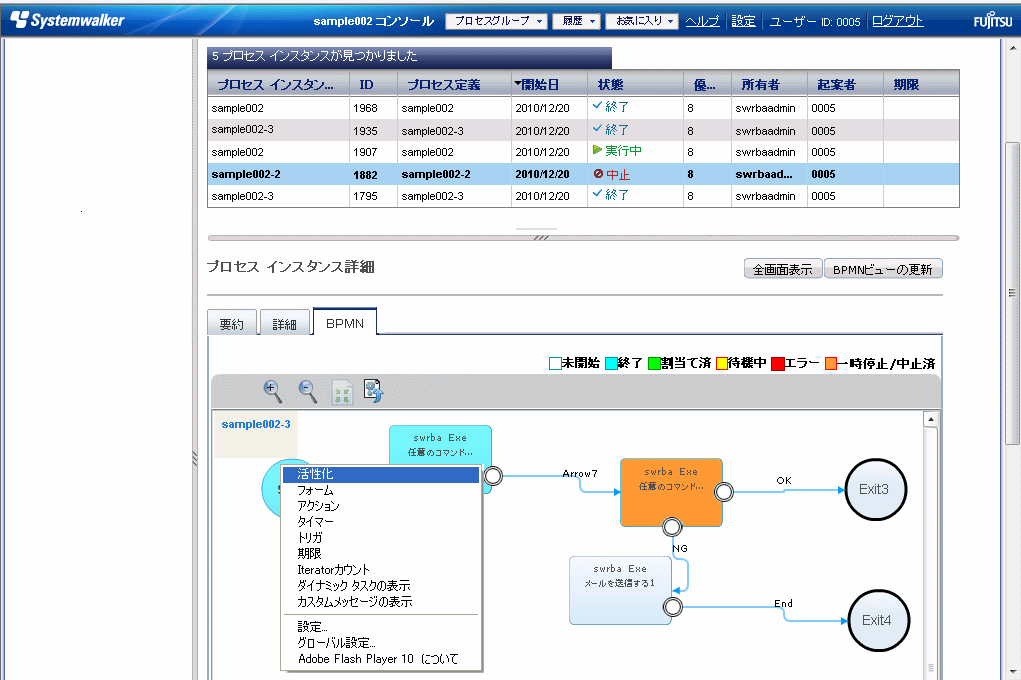
再活性後、プロセスインスタンスの状態が、中止状態になっていないことを確認してください。
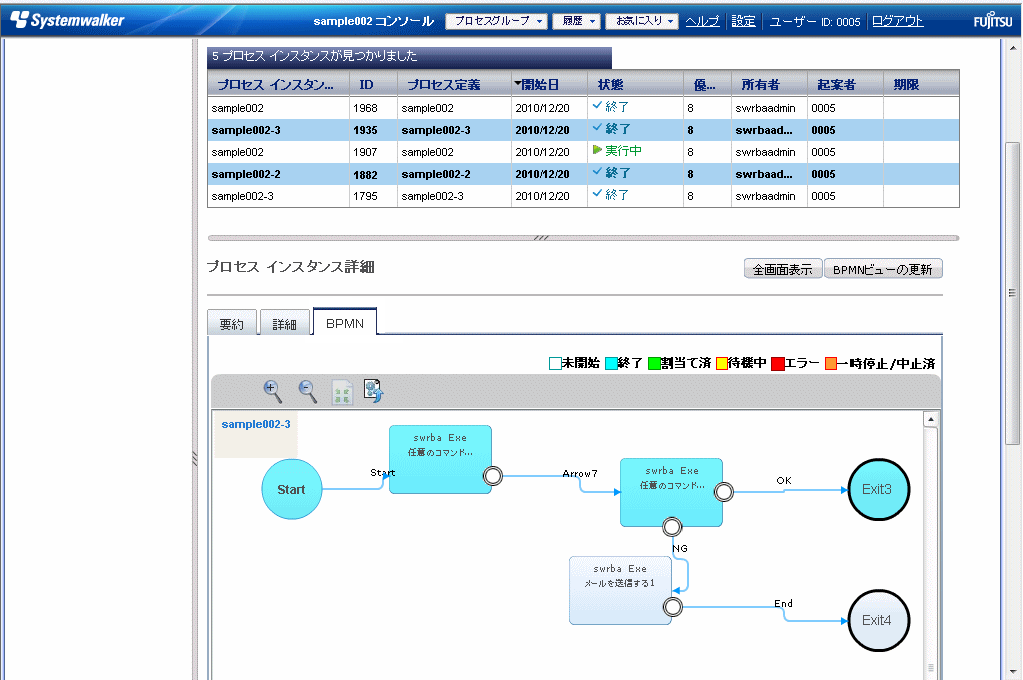
注意
再活性に成功した場合、処理結果のメッセージはWebコンソールに表示されませんので、プロセスインスタンスリストの状態を確認することで処理結果を確認してください。